Khi sử dụng một hệ điều hành bất kỳ (Windows, macOS hay là Linux) thì chúng ta sẽ phải thực hiện rất nhiều thao tác khác nhau, ví dụ như mở chương trình/ phần mềm, cài đặt, gỡ bỏ phần mềm, ứng dụng.. nói chung là chúng ta sẽ phải tương tác rất nhiều.
Đối với hệ điều hành Windows 10, 11.. thì mọi thông báo lỗi, thời gian khởi động, thông tin hoạt động, cảnh báo của các phần mềm, ứng dụng bạn sử dụng đều được lưu lại trong Event Logs và được quản lý bởi một công cụ trang bị sẵn mang tên Windows Event Viewer.
Những thông tin này rất hữu ích trong việc theo dõi và quản lý hoạt động của máy tính, vừa là để xác định vừa là để khắc phục lỗi của phần mềm,…
Chúng thường không chiếm quá nhiều dung lượng lưu trữ trên ổ cứng nhưng trong một số trường hợp bạn cần xóa những Logs cũ trên hệ điều hành nếu không có lỗi gì để dễ làm việc với chúng hơn.
Và trong bài viết này mình sẽ chia sẻ cho các bạn 2 cách giúp bạn xóa toàn bộ Event Logs trên Windows nhé !
Nhưng khoan đã, mình sẽ nói sơ qua một chút về khái niệm của Event Logs cho đầy đủ ?
I. Evant Logs là gì? Và cách xem Evant Logs trên máy tính Windows
Event Logs (hay còn gọi là nhật ký sự kiện, nhật ký sử dụng) sẽ lưu lại những hoạt động của máy tính, ghi lại các sự kiện.. sau khi bạn sử dụng một ứng dụng, hay một chương trình nào đó trên máy tính. Rất hữu ích để bạn theo dõi và quản lý máy tính.
Nhân tiện đây thì mình cũng sẽ hướng dẫn cho các bạn cách truy cập và xem Event Logs trên Windows nha.
Windows Event Viewer là một công cụ mặc định được Microsoft trang bị sẵn để quản lý Event logs, xuất hiện từ phiên bản Windows NT và đến phiên bản Windows 11 hiện tại thì nó vẫn đang được sử dụng.
Thực hiện:
Để mở được Windows Event Viewer thì bạn hãy nhập lệnh eventvwr.msc vào hộp thoại Run (Windows + R) => rồi bấm Enter
Ngoài cách trên ra, bạn cũng có thể nhập từ khóa Event Viewer vào Windows Search (Windows + S) cũng giúp bạn truy cập nhanh vào Windows Event Viewer trên Windows 10, 11…
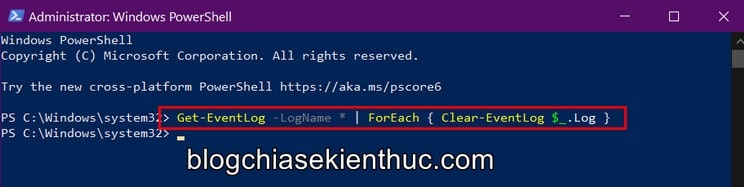
II. Lời kết
Như vậy là mình đã vừa hướng dẫn xong cho các bạn cách xóa Event Logs trên Windows 10, 11 rồi ha.
Nói chung là bạn cũng không phải xóa Event Logs thường xuyên đâu, chỉ nên xóa trong trường hợp bạn không muốn người khác biết mình vừa sử dụng những gì trên máy tính mà thôi. Hy vọng bài viết này sẽ có thể giúp ích được cho các bạn. Chúc các bạn thành công !
Note: Bài viết này hữu ích với bạn chứ? Đừng quên đánh giá bài viết, like và chia sẻ cho bạn bè và người thân của bạn nhé !
/* loading facebook sdk */
(function(d, s, id)
var js, fjs = d.getElementsByTagName(s)[0];
if (d.getElementById(id)) return;
js = d.createElement(s);
js.id = id;
js.src=”https://connect.facebook.net/en_US/sdk.js#xfbml=1&version=v3.1&appId=1594797160531594&autoLogAppEvents=1″;
fjs.parentNode.insertBefore(js, fjs);
(document, ‘script’, ‘facebook-jssdk’));
Nguồn: https://blogchiasekienthuc.com/thu-thuat-may-tinh/cach-xoa-event-logs-tren-windows.html





![[Video] Xuất hiện iPhone SE 2 có thiết kế gần giống như iPhone X](https://sudungmaytinh.com/media/uploads/2024/04/phone-se-2-570x292.jpg)